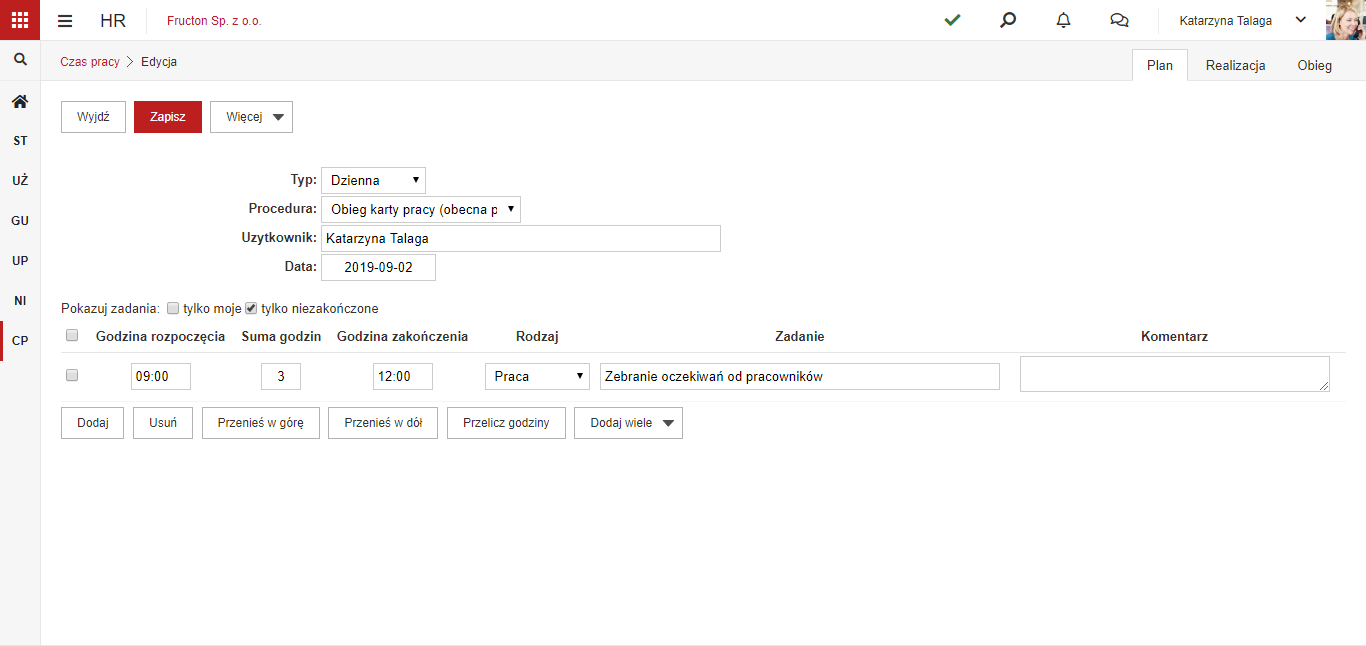Elementy aplikacji HR
Aplikacja HR jest zawsze obecna w systemie. To w tej aplikacji definiujemy strukturę organizacyjną firmy, dodajemy użytkowników czy rejestrujemy zdarzenia związane z użytkownikami.
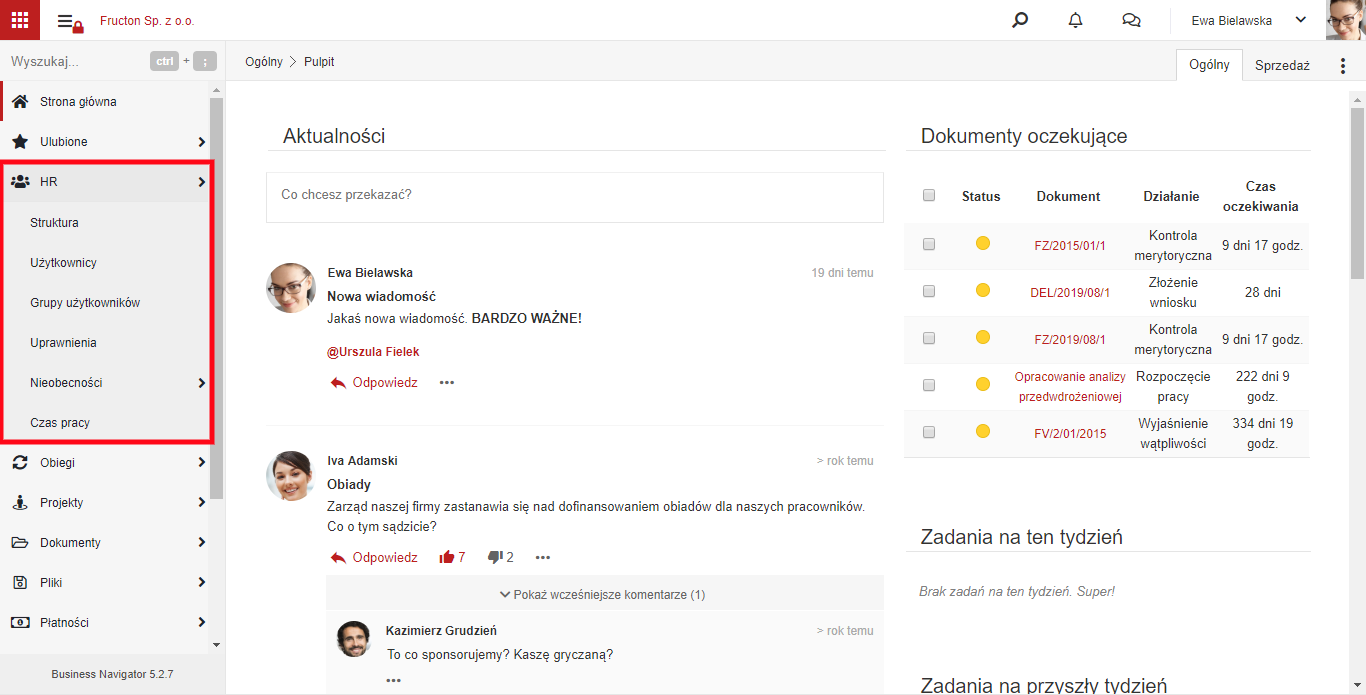
Na początek warto wyjaśnić wątpliwości, dlaczego w systemie mamy użytkowników a nie po prostu pracowników. Otóż nie każdy pracownik musi być użytkownikiem systemu. Użytkownik, to taki pracownik który korzysta z systemu Navigator. Oczywiście można tak wdrożyć system, by każdy pracownik korzystał z systemu, wiąże się to jednak z koniecznością zakupu odpowiedniej licencji do systemu.
Struktura organizacyjna
W tej części systemu definiujemy strukturę organizacyjną firmy. Z reguły użytkownik może tylko zobaczyć tę strukturę, nie może jej edytować. Jeżeli masz uprawnienia do edycji to przeczytaj artykuł o tworzeniu struktury organizacyjnej.
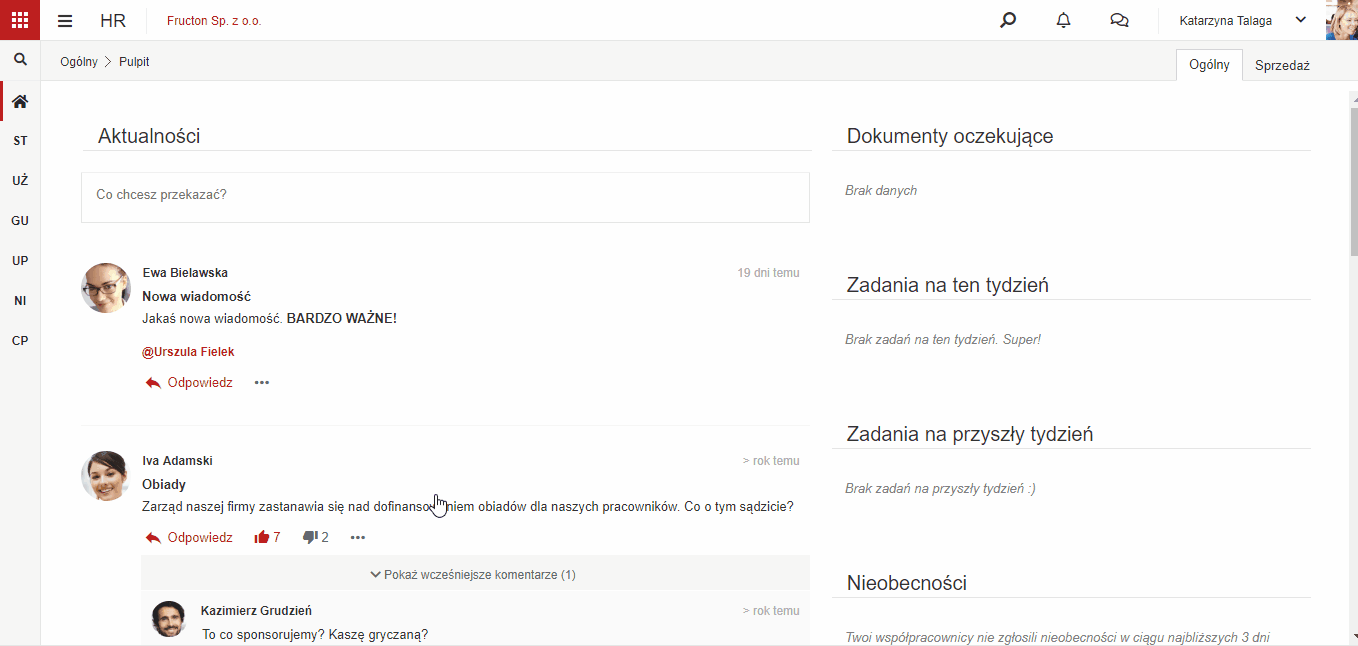
Struktura organizacyjna ma postać drzewa, na górze jest firma a na kolejnych poziomach poszczególne jej elementy – pion, dział, pracownik. W strukturze możemy też umieścić oddziały formy, pracowników zewnętrznych (np. konsultantów Archman). Ponieważ struktura organizacyjna służy również do rozliczania kosztów firmy możemy utworzyć wirtualne działy typu Koszty wspólne służące tylko do rozliczeń kosztów, których nie da się podzielić. Przykładowa struktura organizacyjna przedstawiona jest poniżej.
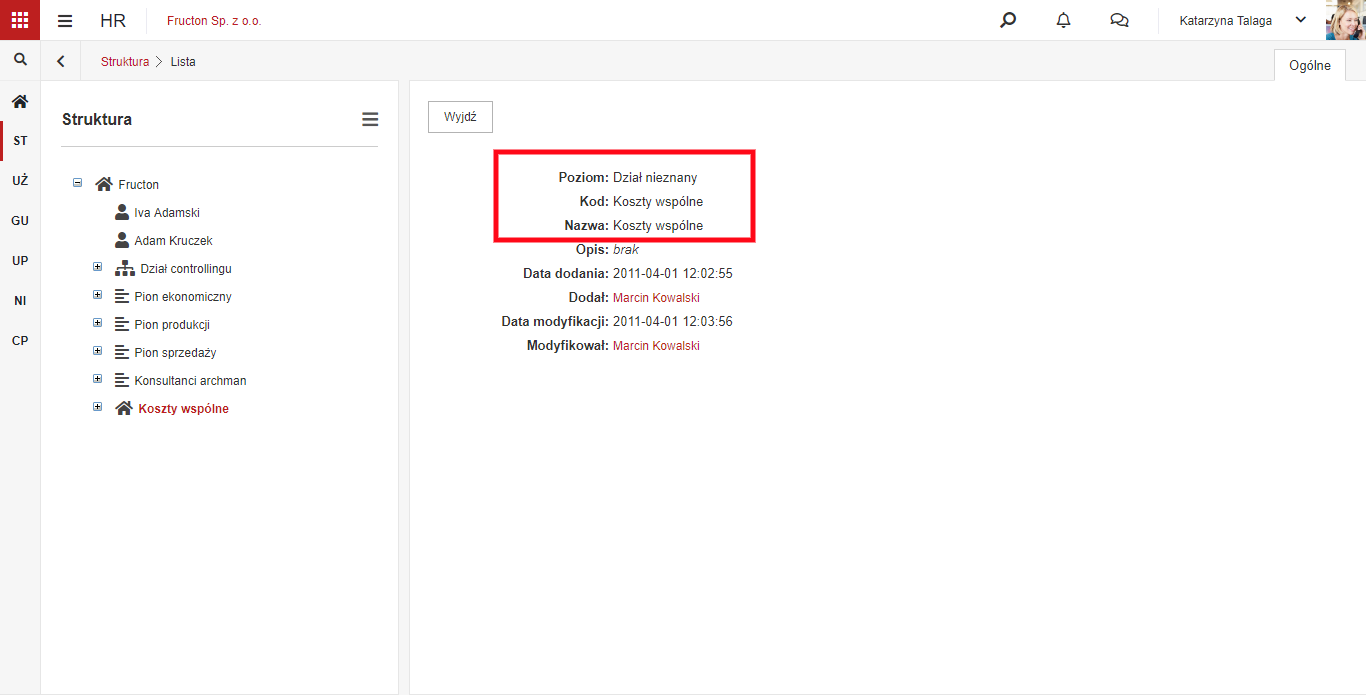
Użytkownik bez uprawnień ma prawo tylko do podglądu struktury, nie może modyfikować zapisów.
Jak widać na przykładzie drzewo struktury organizacyjnej kończy się na pracowniku. Tu warto wyjaśnić jedną kwestię: tak naprawdę nie jest to pracownik a stanowisko.
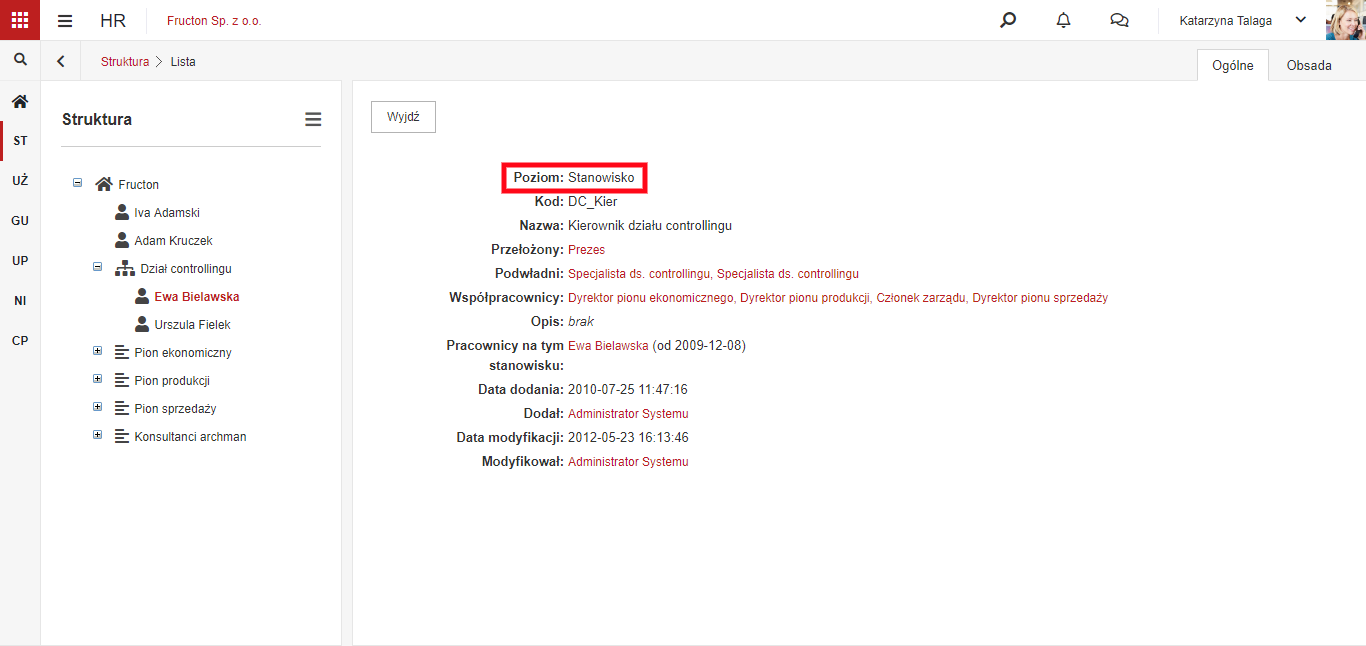
Jak widzimy na rysunku w strukturze organizacyjnej pokazane są zarówno stanowiska obsadzone – tu mamy podanego pracownika – jak i wakaty.
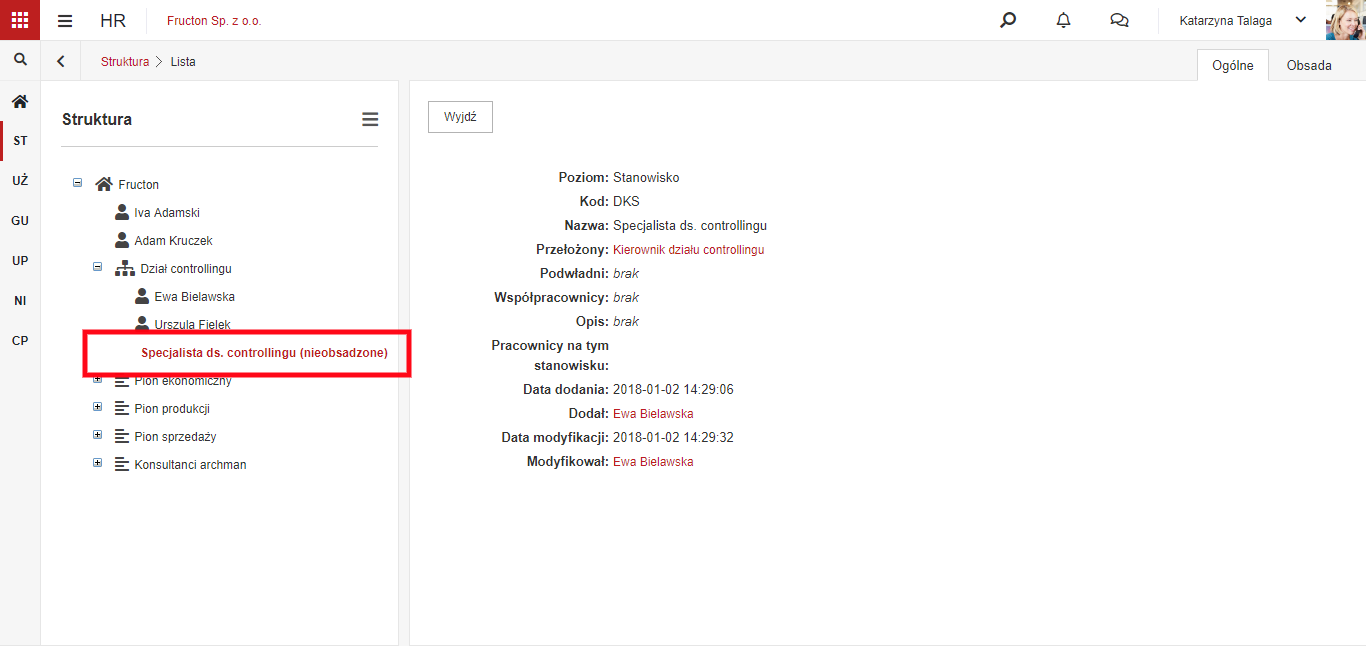
W łatwy sposób możemy przełączyć widok tak, by pokazywać lub nie pokazywać wakatów.
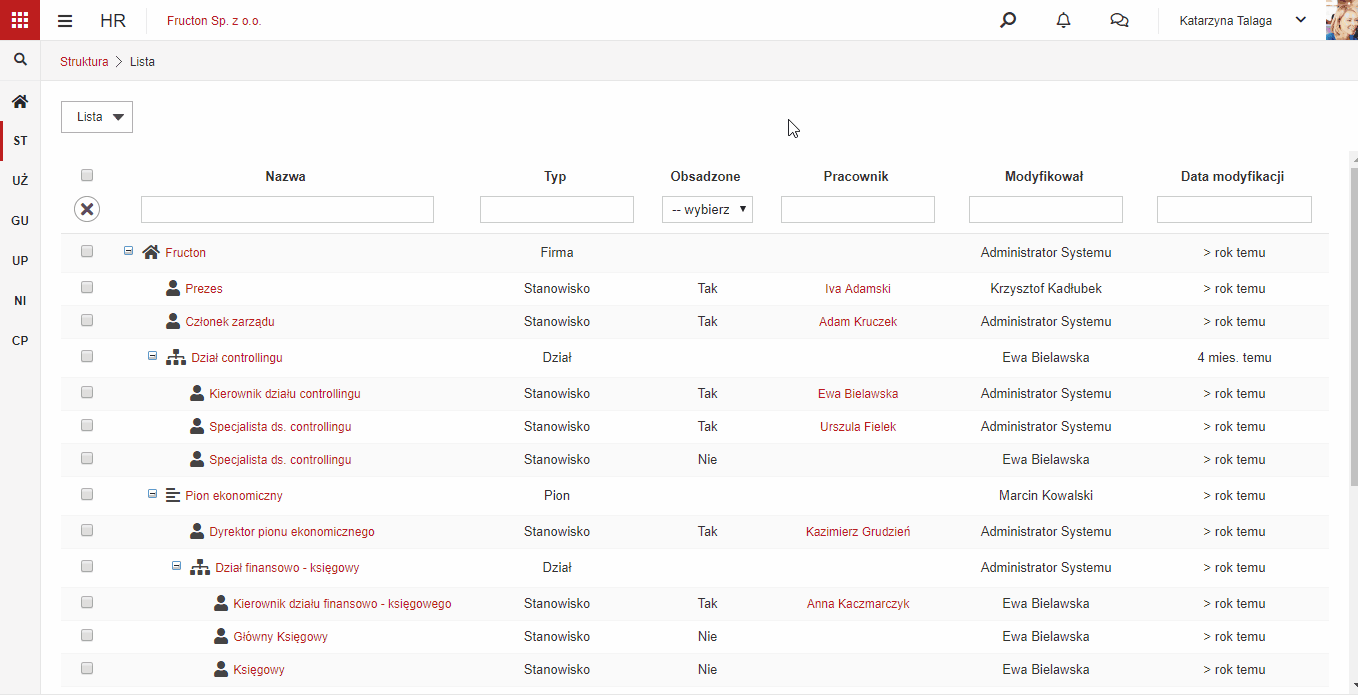
Użytkownicy
W tej sekcji mamy listę wszystkich użytkowników wraz z ich podstawowymi danymi. Jeżeli dane są prawidłowo uzupełniane to sekcja ta może służyć za prostą książkę teleadresową firmy.
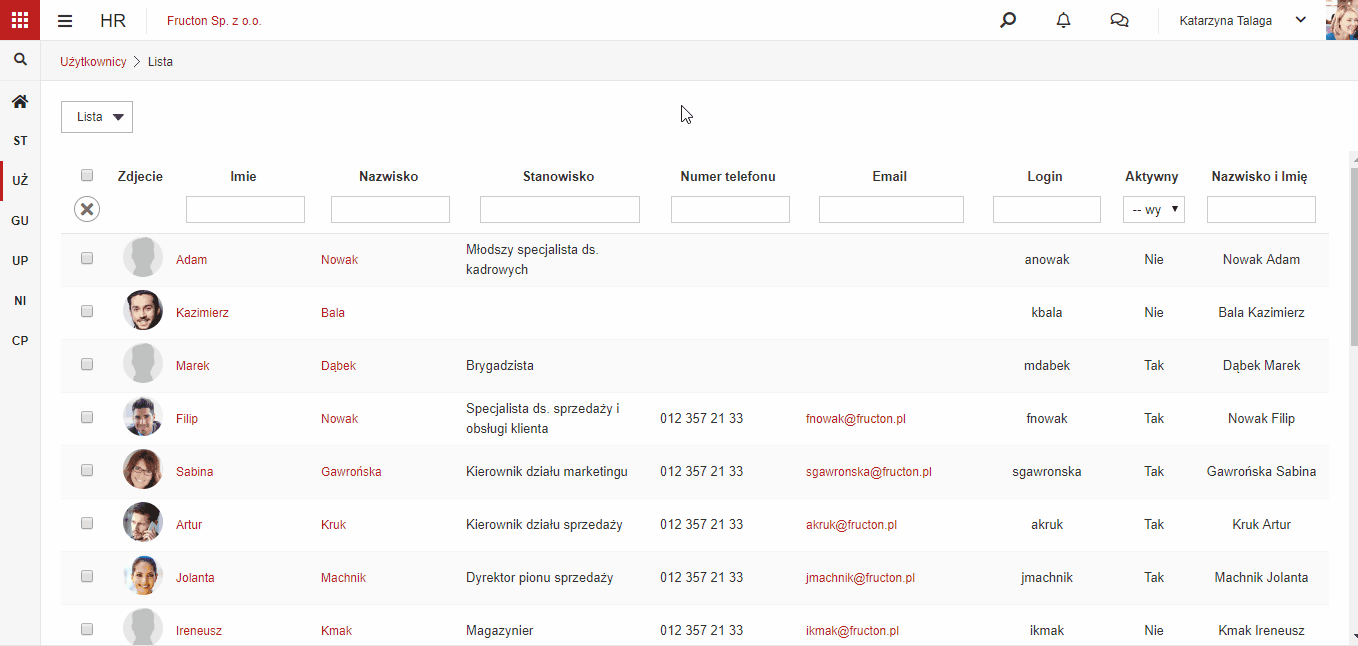
Na liście użytkowników widoczni są wszyscy pracownicy, również nieaktywni.

Użytkownik bez uprawnień może jedynie zobaczyć podstawowe informacje o innych użytkownikach. Bardziej szczegółowe informacje oraz prawo do edycji danych mają tylko użytkownicy z odpowiednimi uprawnieniami.
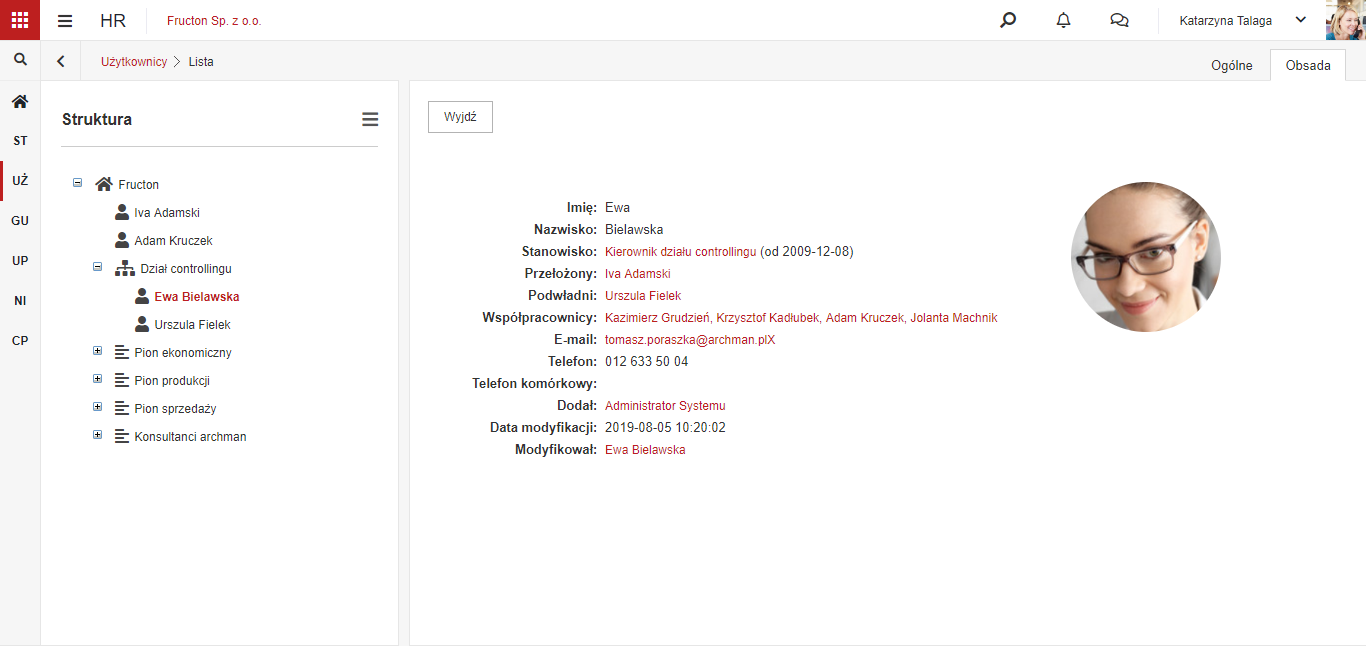
Jeżeli mam skonfigurowaną w firmie domenę a system Navigator jest z nią połączony możemy tak skonfigurować system by użytkownik miał dostęp do Navigatora przy użyciu poświadczeń domenowych.
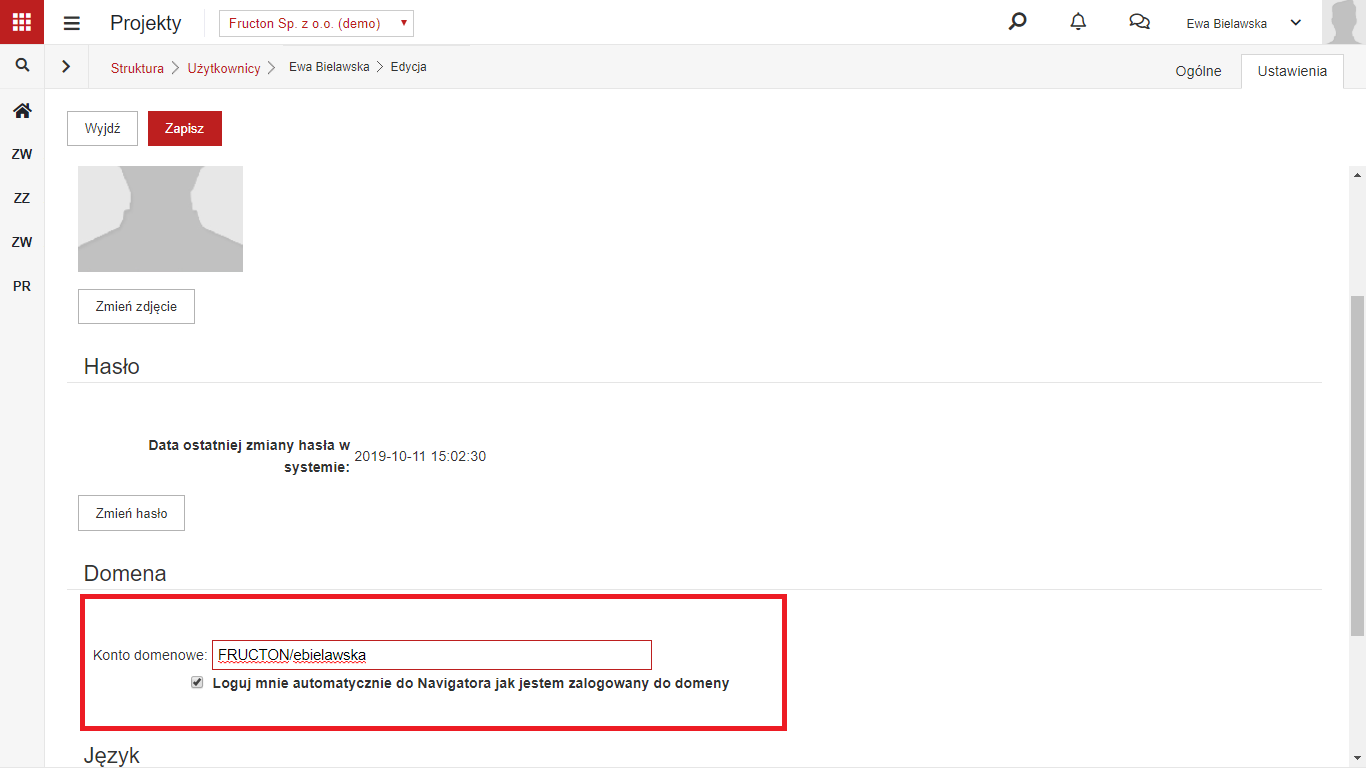
Personalizacja takiego logowania jest dostępna w ustawieniach profilu użytkownika. W sekcji Domena należy odznaczyć checkbox ,,Loguj mnie automatycznie do Navigatora jak jestem zalogowany do domeny”. Przy takim ustawieniu użytkownik po uruchomieniu systemu będzie proszony o podanie loginu oraz hasła i będzie mógł zalogować się swoim hasłem domenowym.
Nieobecności
Poprzednie sekcje zawierały informacje ogólne o firmie, w tej sekcji są informacje dotyczące konkretnego pracownika. Z reguły znajdują się tu dwie opcje: Nieobecności i Limity.
W limitach można sprawdzić limit urlopu, wykorzystane dni urlopu oraz pozostałość urlopu.
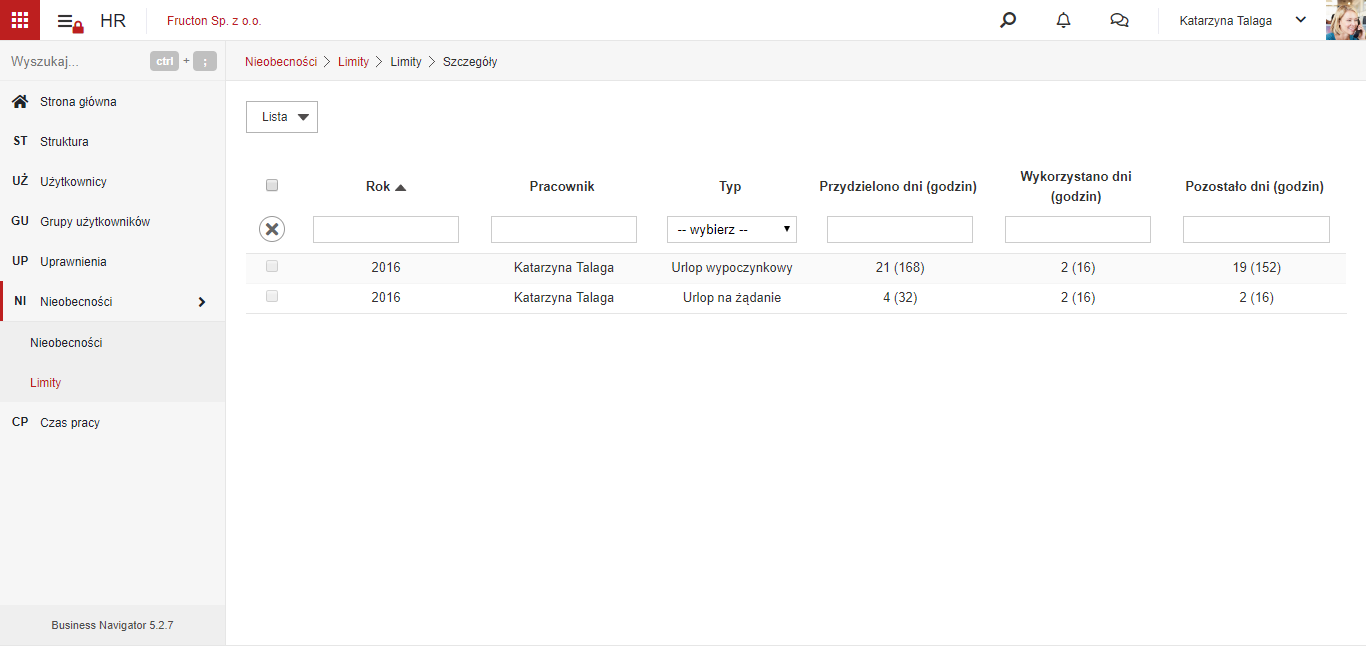
W nieobecnościach widzimy wszystkie wnioski o nieobecność – zarówno użytkownika jak i wszystkich jego współpracowników.
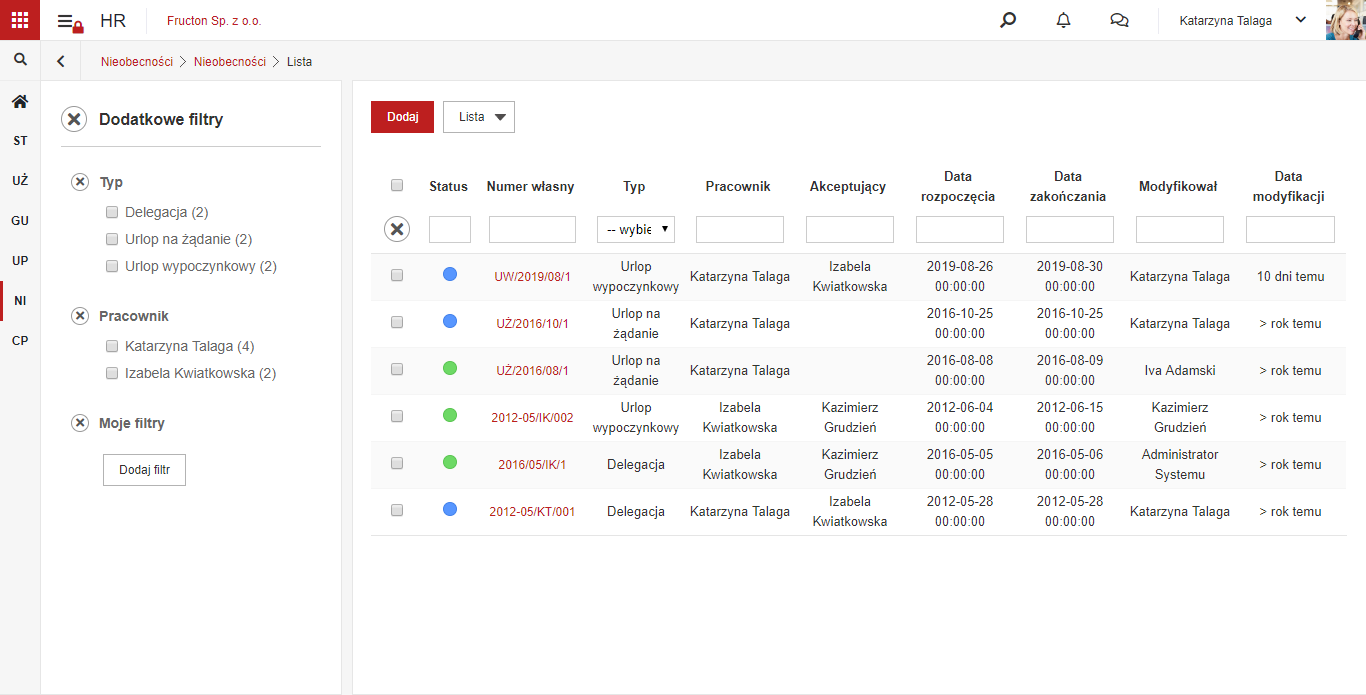
Tutaj też możemy dodać nowy wniosek.
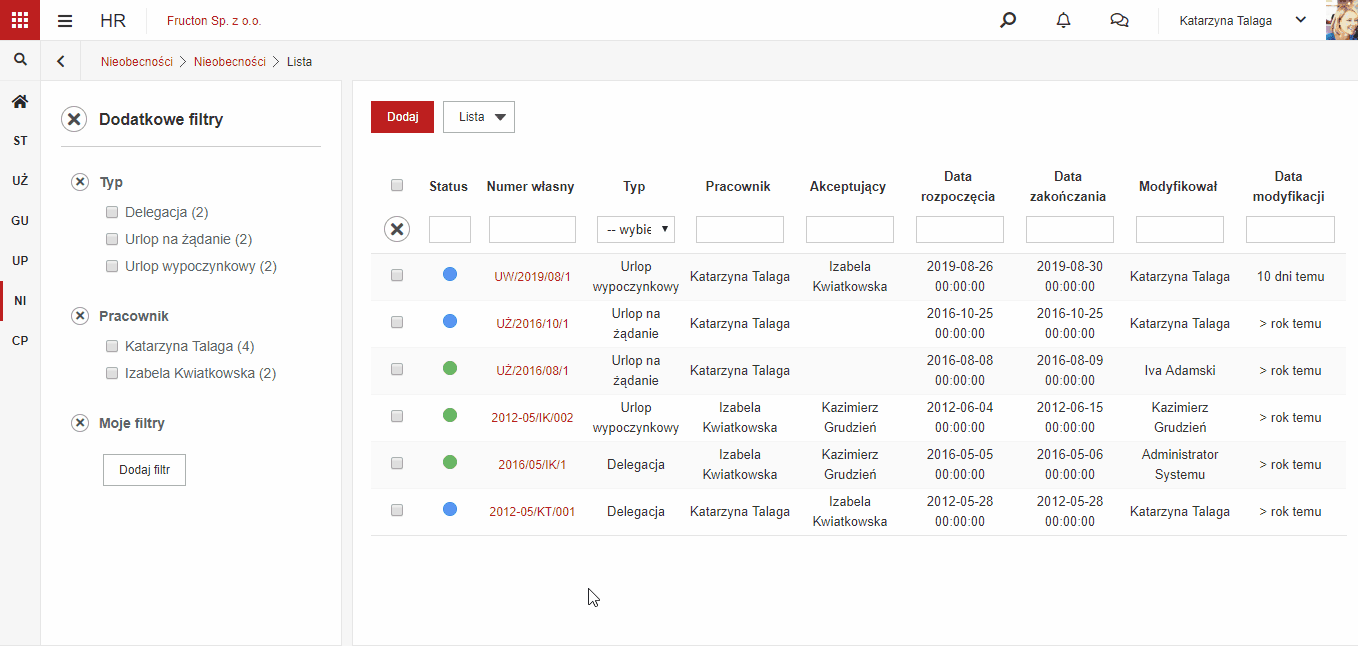
Poza typowymi danymi, które umieszczamy na wniosku o urlop warto zwrócić uwagę na pola dotyczące zastępstw. Jeżeli używamy w firmie obiegu dokumentów to podczas nieobecności pracownika zadanie będzie czekało na jego powrót do pracy. Jeżeli jednak zaznaczymy opcję przekazywania działanie każde nowe zadanie zostanie przekierowane do zastępcy.
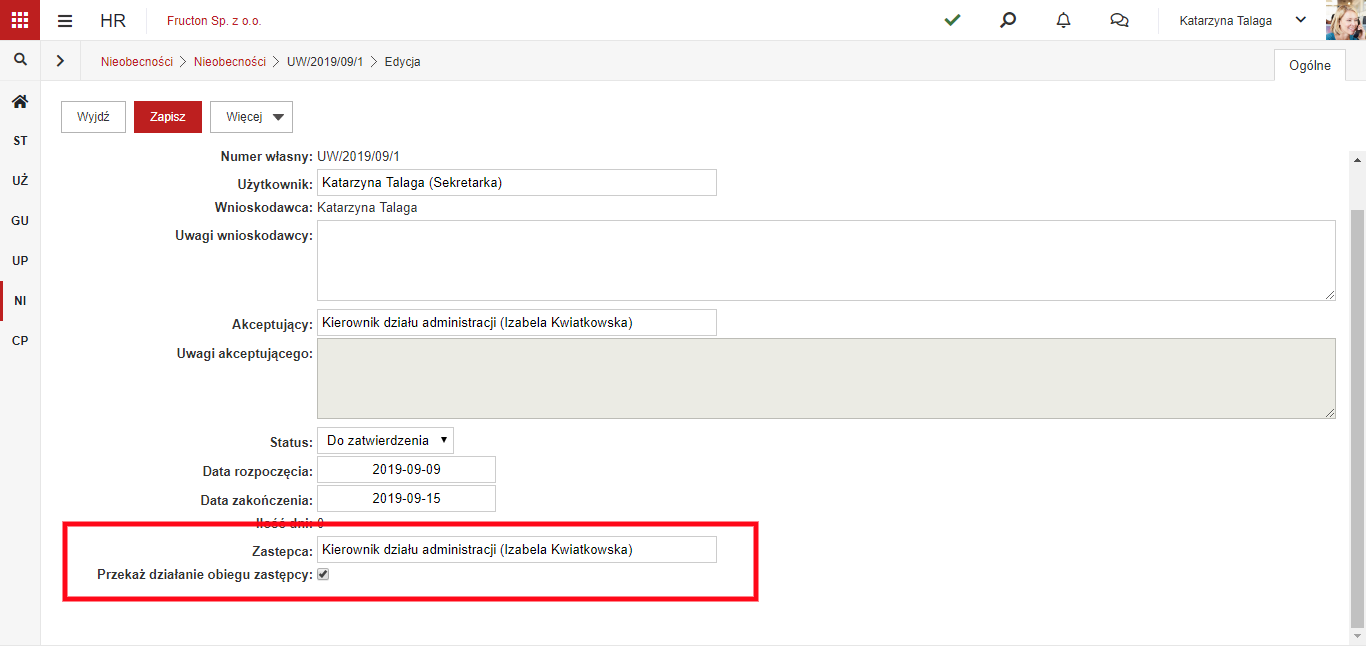
Czas pracy
W tej sekcji przechowywane są dzienne karty pracy. Z reguły mamy dostęp tylko do swoich kart. Jeżeli firma tego wymaga pracownik powinien nanieść na kartę pracy wszystkie zadania, które wykonał w danym dniu.